
【DELL U4919DW】 KVM 付きのドッキングステーションになるスーパーウルトラワイド曲面モニター
以前書いたデスクツアー記事で、49 インチスーパーウルトラワイド曲面モニターを紹介しました。
半年ほど使ってみて「単にデカいだけじゃない」ことが分かったので、今回はこの巨大モニターの便利な使い方を紹介したいと思います。
仕事用マシンと私用マシンとを簡単に切り替えられる
会社から支給された仕事用マシンを自宅に持ち込んでリモートワークしている人は少なくないでしょう。
でも、仕事用マシンを自宅のディスプレイと周辺機器(マウス、キーボードなど)に繋いでしまうと、もともと自宅にあった私用マシンの行き場がなくなります。
とはいえ、ディスプレイと周辺機器を各マシンに1組ずつ用意するのは、置き場所や使い分けの手間などを考えると現実的ではありません。

できれば、ディスプレイと周辺機器は1組のままで、2台のマシンを切り替えて使いたいですよね。
そこでこのモニター、なんと、 KVM スイッチの機能を搭載しているので、マシン2台を簡単に切り替えることができるのです。
ユーザーズガイドによれば、例えば、
・仕事用マシンはノートPC(USB-C 給電端子付き)
・私用マシンはデスクトップ
の場合の接続例は次のとおりです。
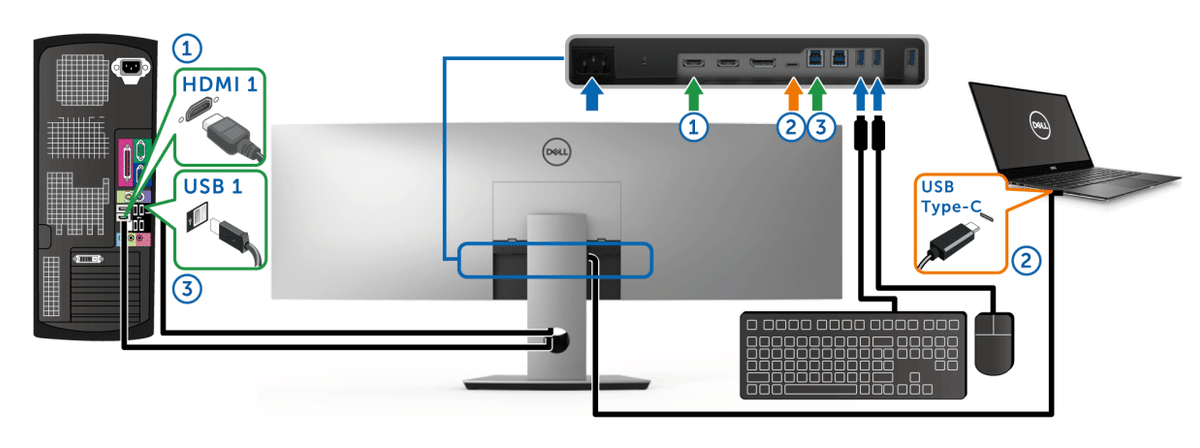
仕事用マシンは USB-C でモニターと接続し、給電しながら映像出力します。私用マシンは HDMI (+USB アップストリーム)で接続します。
そして、モニターの USB 端子にマウスとキーボードを差し込めば、いまモニターに映っている側のマシン(USB-C または HDMI)を操作できるようになります。もちろん、映像の出力はモニターのボタンを押すことで簡単に切り替えることができます。
USB ハブを接続して拡張性を高める
上図ではマウスとキーボードしか接続していませんが、他にも切り替え接続したい周辺機器はあります。例えば、ウェブカメラ、マイク、スピーカーなどなど。でも、残念ながらモニターには USB 端子が2つしかありません。
そこで、モニターには大きめの USB ハブを1つ接続し、そこに周辺機器をいっさいがっさいドカンと接続してしまいます。私はエレコムの7ポートハブを接続して使っています。こうすれば、映像を切り替えるだけですべての周辺機器が一発で切り替わります。

仕事用マシンは USB-C 一本だけで接続されているので、自宅外への持ち出しも便利。要するに、モニター自体が KVM 付きのドッキングステーションになるわけです。すばらしい。
単にでかいだけじゃなかった
このモニターの KVM +ドッキングステーション機能が最も威力を発揮するのは、2台のマシンの OS が異なる場合だと思います。
例えば、次のような構成。
・仕事用マシンは MacBook Air
・私用マシンは Windows(ゲーム用)
また、HDMI 端子は2つあるので、最大3台のマシンを切り替えることができます。そのため、
・MacBook Air(仕事用)
・Windows ゲーミングマシン
・プレステ5
みたいな3台運用もできそうです。
(プレステ5持ってないので試してないけど)
単純に「でかい」という動機だけで買ったモニターだったのですが、値段の張るハイエンドな機種だけあって、かなり便利な機能がついていました。恥ずかしながら知らなかった。
49 インチでなくても、DELL の上位機種であれば同じことができるはずなので、リモートワークで2台を使い分ける必要のある方は、ぜひ試してみてください。
それでは皆さま、よいデスクワークライフを。
この記事が気に入ったらサポートをしてみませんか?
